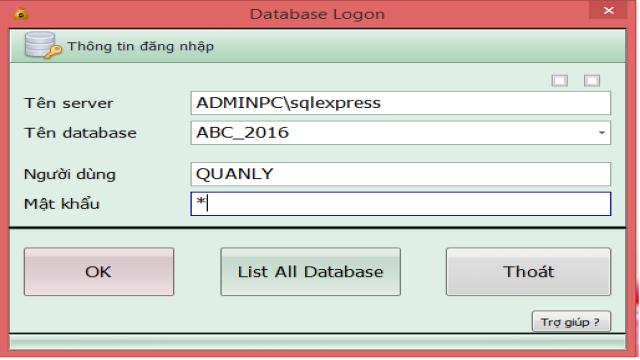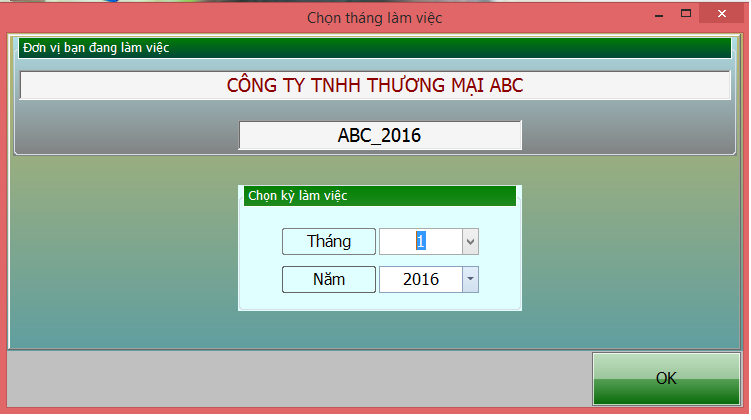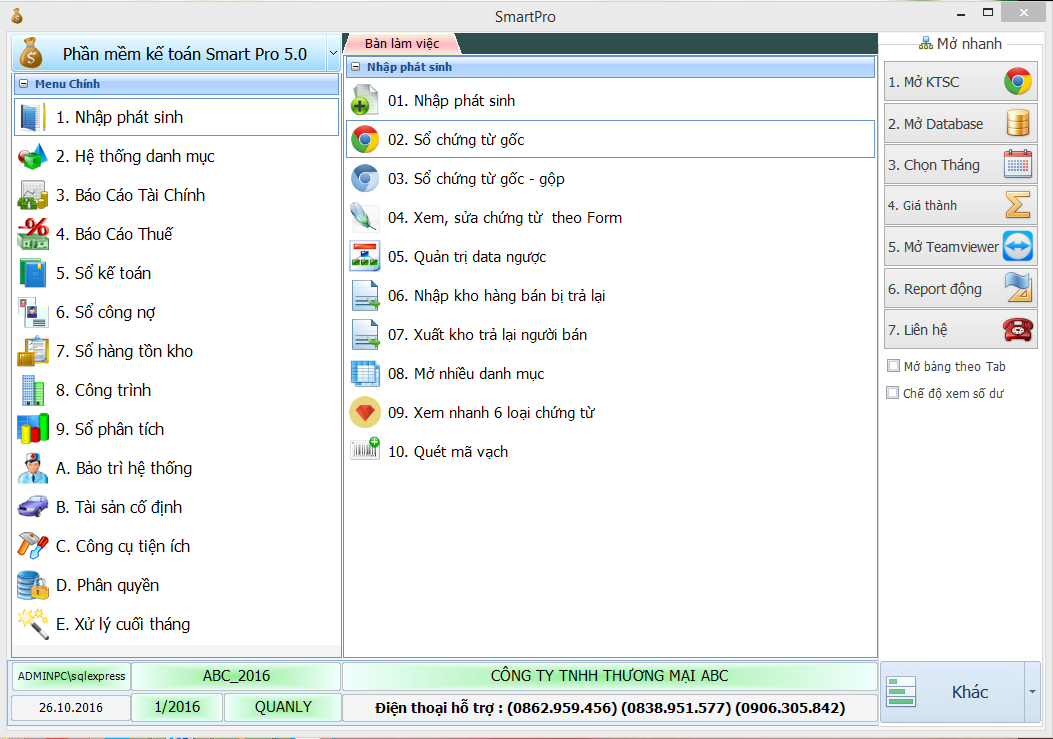Xin chào các bạn! Trong bài viết này, chúng ta sẽ tìm hiểu cách đăng nhập vào phần mềm kế toán Smart Pro của PRAIM. Đây là một phần mềm kế toán vô cùng tiện ích, giúp bạn quản lý tài chính một cách hiệu quả. Hãy cùng tôi khám phá nhé!
Bắt đầu đăng nhập
Sau khi đã cài đặt phần mềm Smart Pro lên máy chủ và máy con (nếu có), bạn sẽ thấy một biểu tượng phần mềm Smart Pro trên màn hình máy tính. Để khởi động phần mềm, hãy nhấp đúp vào biểu tượng đó, và màn hình đăng nhập sẽ hiện ra như hình dưới đây:
Trên màn hình đăng nhập, bạn sẽ thấy các trường nhập sau:
Tên Server
Trường này thường là tên máy tính đã cài đặt SQL Server (Máy chủ), kèm theo tên của SQL Server, cách nhau bởi dấu “”.
Chú ý: Nếu bạn thay đổi tên máy tính, tên Server cũng sẽ thay đổi theo tên tương ứng.
Tên Database
Đây là nơi bạn nhập tên Database mà bạn đang làm việc. Dù bạn chỉ sử dụng một hoặc nhiều Database, để chọn chính xác Database bạn cần làm việc, hãy nhập mật khẩu trước đó và nhấp vào nút “List All Database” để phần mềm hiển thị danh sách các Database hiện có.
Người dùng
Người dùng mặc định có quyền cao nhất được tạo sẵn là “QUANLY”. Riêng đối với các máy trạm, bạn có thể tự tạo người dùng riêng cho từng người hoặc yêu cầu nhân viên kĩ thuật cài máy tạo thêm người dùng.
Mật khẩu
Mật khẩu mặc định cho tất cả người dùng là số 1. Bạn có thể thay đổi mật khẩu theo ý muốn để đảm bảo tính bảo mật.
Sau khi điền đầy đủ thông tin, hãy nhấn phím “OK”. Nếu đăng nhập thành công, bạn sẽ thấy màn hình chọn kỳ làm việc như hình:
Lúc này, màn hình sẽ hiển thị tên công ty và dữ liệu mà bạn đang làm việc. Bạn có thể chọn tháng và năm làm việc phù hợp.
Chú ý: Trên phần mềm Smart Pro, mỗi công ty yêu cầu phải tạo một database cho từng năm làm việc cụ thể. Do đó, bạn có thể ghép tên công ty với năm hạch toán để dễ phân biệt các database.
Cuối cùng, nhấn nút “OK” để truy cập vào phần mềm. Khi đó, giao diện chính của phần mềm sẽ hiện ra như sau:
Với bài viết này, bạn có thể xem thêm video hướng dẫn đăng nhập vào phần mềm kế toán Smart Pro tại link bên dưới (Chi tiết phân hệ: 1. Làm quen với Phần mềm).
VIDEO HƯỚNG DẪN ĐĂNG NHẬP VÀO PHẦN MỀM KẾ TOÁN SMART PRO
Chào mừng bạn đến với PRAIM, - nền tảng thông tin, hướng dẫn và kiến thức toàn diện hàng đầu! Chúng tôi cam kết mang đến cho bạn một trải nghiệm sâu sắc và tuyệt vời về kiến thức và cuộc sống. Với Praim, bạn sẽ luôn được cập nhật với những xu hướng, tin tức và kiến thức mới nhất.